Spis treści:
Malinowy pecet - czy to możliwe?

Minikomputery spod znaku maliny są powszechnie znane i lubiane. Najnowszą generacją kultowego minikomputera jest Raspberry Pi 4 , która oferuje ponadprzeciętną wydajność i doskonałe wyposażenie peryferyjne. O ile do aplikacji wpisujących się w nurt systemów wbudowanych dobrze nadawały się wszystkie poprzednie wersje Raspberry, to najnowsza edycja popularnej płytki szczególnie sprawdza się także w roli komputera stacjonarnego – a to nie tylko dzięki dużej ilości pamięci RAM i jeszcze szybszemu procesorowi, ale także za sprawą podwójnego wyjścia HDMI, umożliwiającego pracę z dwoma ekranami w rozdzielczości 4K.
Pewnym problemem mogą okazać się jednak przyzwyczajenia użytkowników – o ile systemy linuksowe z różnych względów najlepiej nadają się do obsługi minikomputerów jednopłytkowych, to dla wielu osób zmiana systemu operacyjnego na Linuksa o diametralnie innej, niż w przypadku Windowsa, architekturze oraz interfejsie użytkownika, może stanowić barierę nie do przejścia. Na szczęście istnieją dwie metody ominięcia tej przeszkody.
Windows 10 IoT Core
Najprostszym, lecz nie najlepszym sposobem na instalację Windowsa na minikomputery Raspberry Pi jest wykorzystanie wersji IoT Core. Jest to system przygotowany specjalnie z myślą o minikomputerach i innych systemach wbudowanych. Niebywałą zaletą takiego rozwiązania jest fakt, iż wspomniana dystrybucja została opracowana z uwzględnieniem oczywistych ograniczeń sprzętowych, z jakimi zmagają się projektanci z branży embedded pracujący na systemach operacyjnych wysokiego poziomu. Szkopuł tkwi jednak w kompatybilności – warto wiedzieć, że ten system operacyjny działa tylko na Raspberry Pi 2 i 3 generacji. Windows 10 dla najnowszej generacji “maliny” też jest możliwy, ale o tym w dalszej części artykułu.
Ograniczony zakres architektur (większość komputerów SBC bazuje na procesorach ARM zamiast x86 lub x64), stosunkowo mała (w porównaniu do pełnowymiarowych maszyn) ilość pamięci RAM oraz znacznie mniejsza wydajność koprocesorów graficznych sprawiają, że każda oszczędność pamięci RAM, przestrzeni dyskowej, czy też mocy obliczeniowej jest wysoce pożądana w przypadku systemów opracowanych dla modułów SBC.
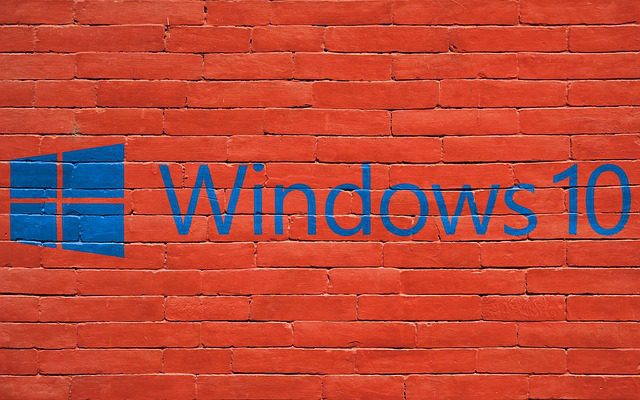
I tak, Windows 10 IoT Core – choć ma mocno ograniczone możliwości obsługi interfejsu graficznego – umożliwia uruchamianie podstawowych aplikacji użytkowych i wspiera wieloplatformowe aplikacje UWA (Universal Windows App). Dla mniej zaawansowanych wersji minikomputerów Raspberry Pi starszych generacji powinien być jednak wystarczający.
4. generacja „maliny” pod kontrolą „okienek”
Jeżeli Windows 10 IoT Core nie spełnia wymagań użytkownika pod względem wydajności i uniwersalności bądź platformą sprzętową ma być Raspberry Pi 4 (jak już wspominaliśmy, wersja IoT posiada wsparcie tylko dla Raspberry Pi drugiej i trzeciej generacji), dobrym wyborem okaże się instalacja „pełnowymiarowego” Windowsa. Do tego celu konieczne jest jednak skorzystanie z darmowych, dodatkowych narzędzi, gdyż oficjalny system operacyjny giganta z Redmond zdecydowanie nie należy do oprogramowania przyjaznego procesorom ARM.
W przypadku Raspberry Pi 4 Windows 10 należy pobrać w odpowiednio „spreparowanej” wersji, dostępnej np. na Discordzie, a następnie pobrać i uruchomić darmowe narzędzie Windows on Raspberry (zwane w skrócie WoR). Program umożliwi wybór pliku z obrazem systemu oraz nośnika pamięci, na którym ma on zostać zainstalowany. Na kolejnym etapie pracy instalatora należy wskazać źródła pakietów dostępnych na serwerach projektu, a także wybrać ilość pamięci RAM obecnej na płytce minikomputera (warto wiedzieć, że projekt ma ograniczenie wykorzystania pamięci do 3 GB). Koniecznym etapem instalacji jest także wprowadzenie poprawki WinPatch, umożliwiającej poprawną obsługę RAM.
Dodatkowe uwagi dotyczące instalacji Windows 10 na Raspberry Pi

Pomimo oczywistych zalet, jakie niesie instalacja pełnowymiarowego Windowsa na minikomputerze Raspberry Pi, należy także wiedzieć o pewnych ograniczeniach. Pierwszym i jednym z najważniejszych jest brak sterowników systemowych do obsługi wbudowanego modułu łączności bezprzewodowej WiFi/Bluetooth, obecnego we wszystkich „malinach” czwartej generacji – prostą i skuteczną metodą na obejście tego problemu jest zastosowanie jednej z licznych kart sieciowych USB.
Podobna sytuacja ma także miejsce w przypadku znajdującego się na pokładzie Raspberry Pi 4 interfejsu Ethernet – na szczęście bez większego trudu można znaleźć niedrogą przejściówkę USB, pozwalającą na podpięcie minikomputera do sieci przewodowej.
Na koniec musimy wspomnieć także o kwestiach prawnych – o ile projekt Windows on Raspberry jest darmowy i ogólnodostępny, to w żadnym wypadku nie sprawia on, że jak za dotknięciem czarodziejskiej różdżki znikają problemy z legalnością takiego nieoficjalnego zastosowania obrazu Windowsa – kwestia potencjalnej odpowiedzialności za korzystanie z tego typu rozwiązań, jak zawsze w przypadku oprogramowania, leży po stronie użytkownika końcowego.
Jak oceniasz ten wpis blogowy?
Kliknij gwiazdkę, aby go ocenić!
Średnia ocena: 4.4 / 5. Liczba głosów: 14
Jak dotąd brak głosów! Bądź pierwszą osobą, która oceni ten wpis.




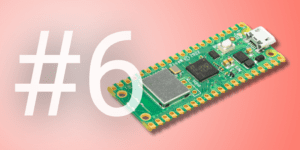
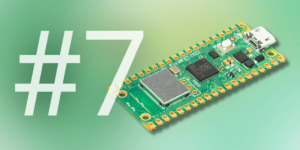
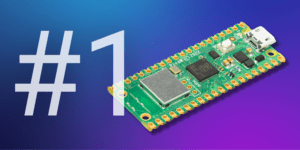

Jedna odpowiedź
Zainstalowałem ostatnio Windowsa XP na raspberry, ale nie polecam, wolno działa, zdecydowanie wolę androida.